不論是台式電腦還是筆記本電腦,也不管裝的是Win7系統還是XP系統,新裝系統後開機速度都很快,但使用一段時間後會發現開機啟動越來越慢。其實導致開機啟動越來越慢的原因有很多,因為電腦使用久了,開機啟動的項目就多了,系統垃圾也多了,並且磁盤反復讀寫與刪除等都會一定程度上影響電腦開機速度。那麼,Win7系統該如何提高開機速度呢?
第一步,打開控制面板進行設置。在桌面上左下角,點擊“開始”按鈕,在菜單欄裡找到控制面板,進入控制面板界面,單擊管理工具圖標。
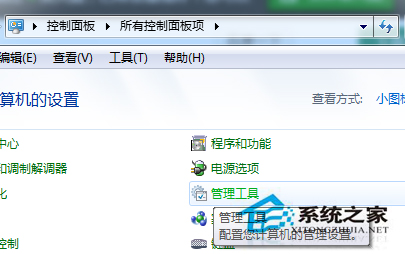
第二步,在彈出的管理工具窗口中,打開系統配置窗口,窗口默認為常規選項卡,選擇“有選擇的啟動”項,勾選前兩個選項,即“加載系統服務”和“加載啟動項”。
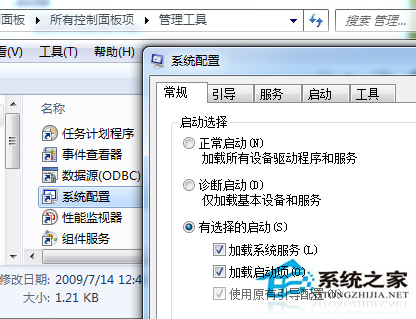
第三步,再切換到“引導”面板上,超時處修改為“3”秒,如下圖所示。
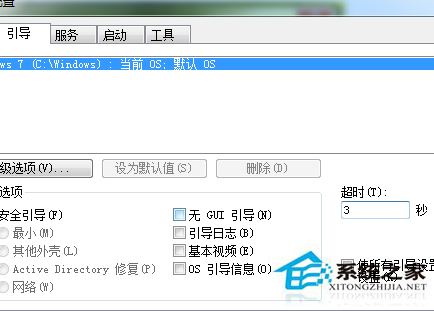
第四步,同在“引導界面”,點擊“高級選項”進入另一個窗口,勾選“處理器數”,即設置你系統默認開機時參與的工作CPU內核數。小編提示大家注意一下,你需依據你系CPU核數進行選擇。比方打開Win7,CPU是四核,在這邊則選擇“4”。
接著勾選“最大內存”,例數,小編系統最大內存是“4096”,然後再修改為“3904”,因為3904已經是開機可使用的最大內存。
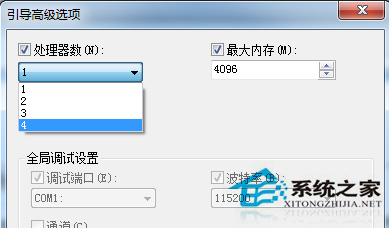
Win7系統提高開機速度的方法就介紹到這了,想要提高系統開機速度的Win7用戶趕緊試試上面的方法吧!